win10qq远程协助鼠标不能点击的图文办法
发布日期:2019-03-10 作者:Win10正式版官网 来源:www.52xitong.com进行电脑的设置的时候,很多用户会很习惯的进行qq的聊天设置,其中qq还有一个远程协助的设置,可以完成电脑的远程操作控制设置,但是有的用户在进行操控的时候,发现出现故障,可以移动,但是鼠标不能点击,那么win10qq远程协助鼠标不能点击怎么解决呢?
1、win10qq远程协助鼠标不能点击怎么解决?打开控制面板的系统和安全,点击更改用户账户控制设置。

2、找到并拖动用户账户控制设置窗口处的滑块,到最底部,显示为不通知,确定。
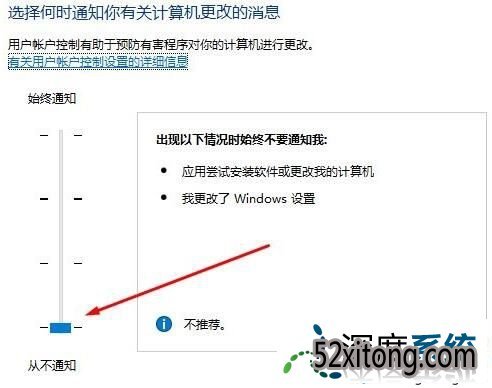
设置完成之后,重新进行qq远程控制的设置,就可以发现鼠标可以正常的进行点击设置,并且不会出现只能移动qq远程协助鼠标,不能点击的情况,通过上述的操作就能够解决win10qq远程协助鼠标不能点击怎么解决的问题,希望能够对用户有所帮助。
相关系统推荐
Win10文章资讯栏目
Win10文章资讯推荐
win10系统下载排行
友情链接